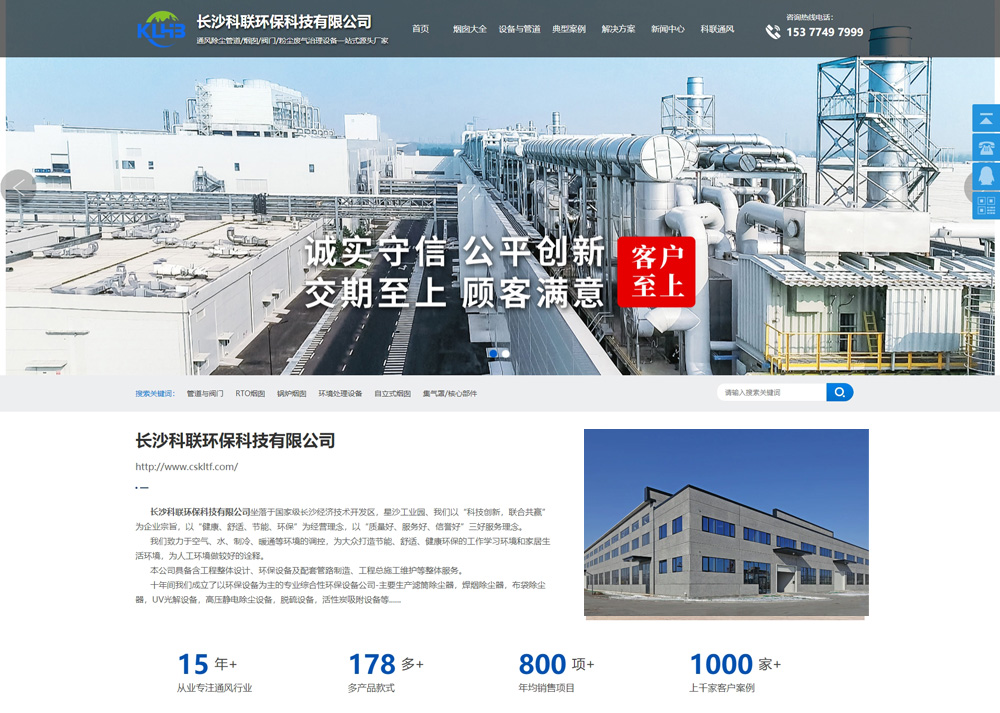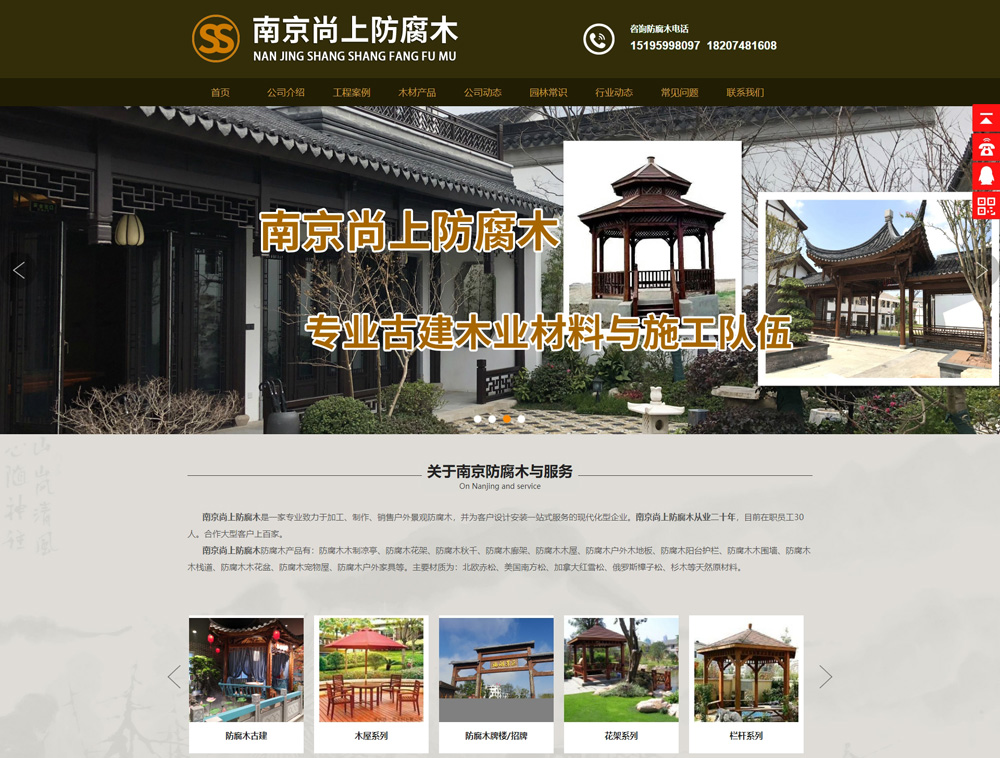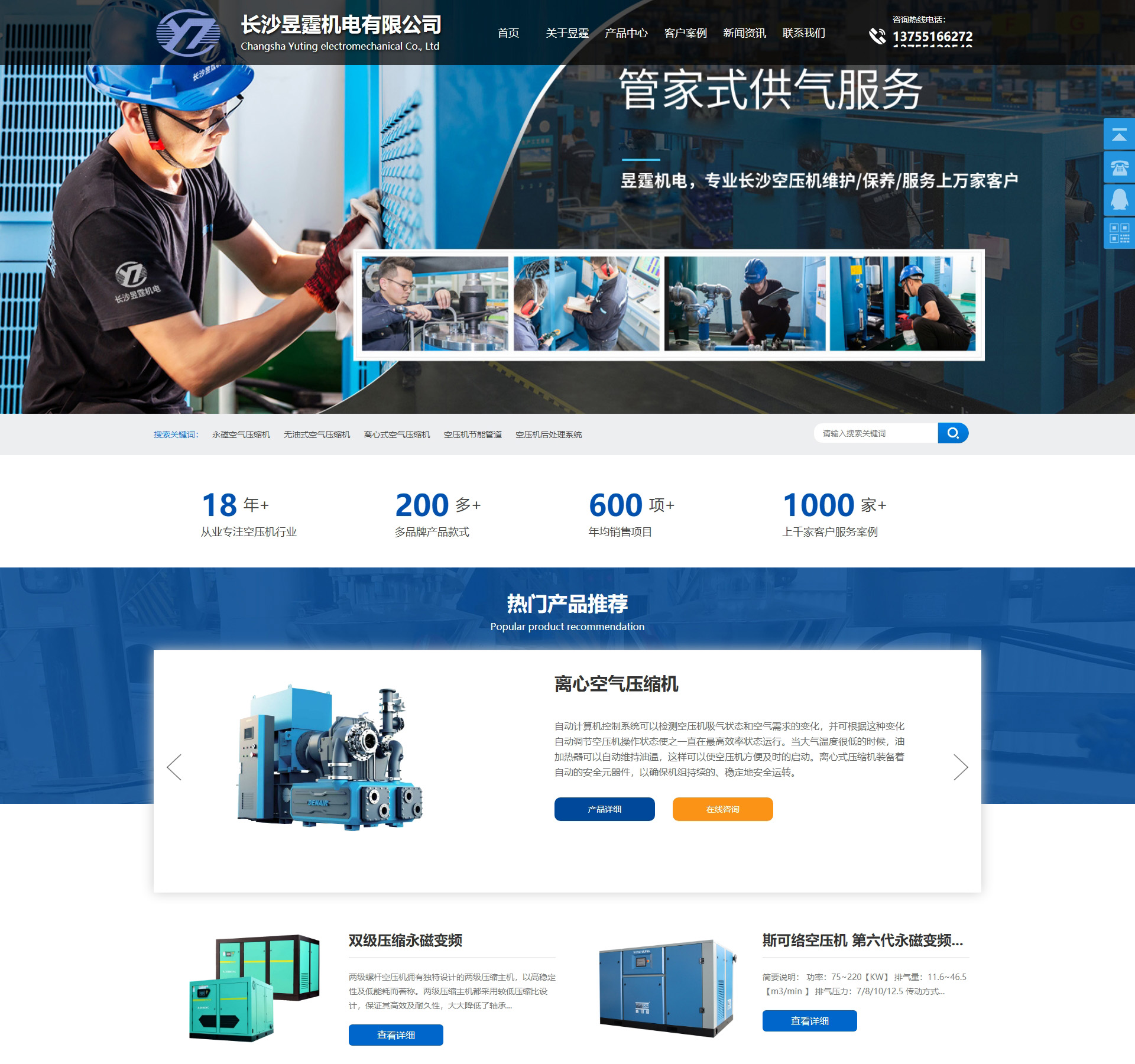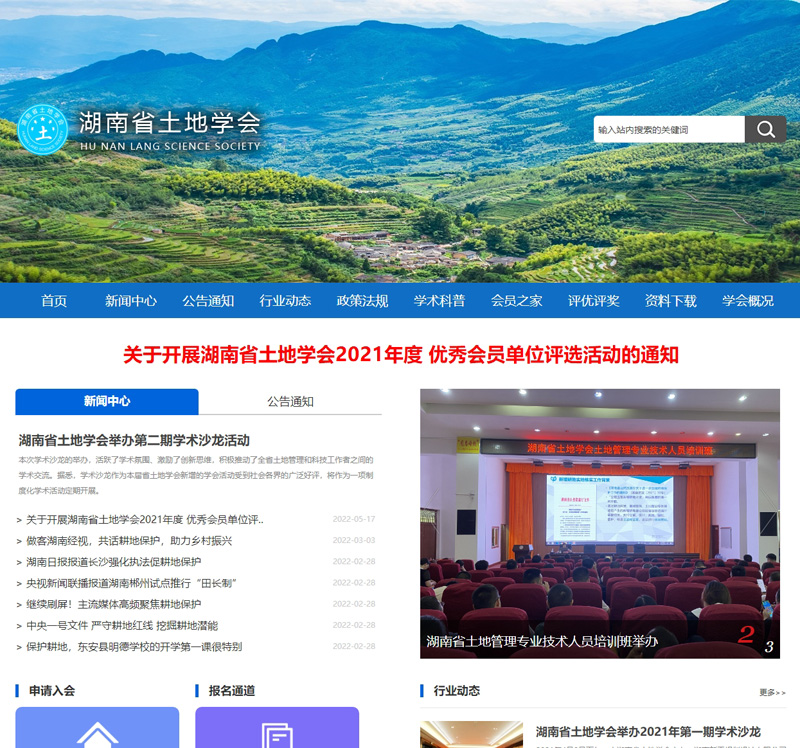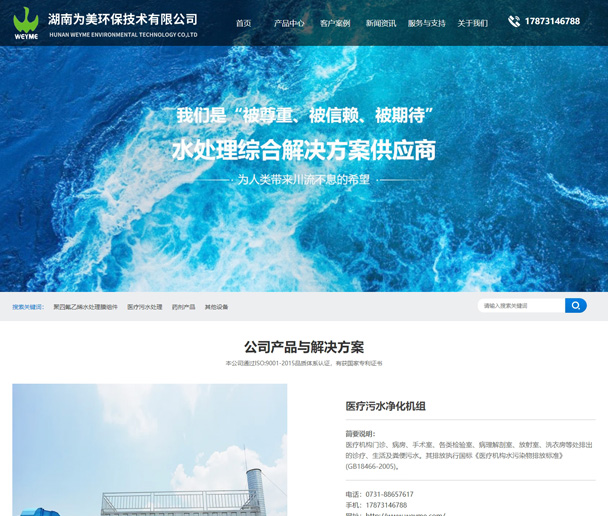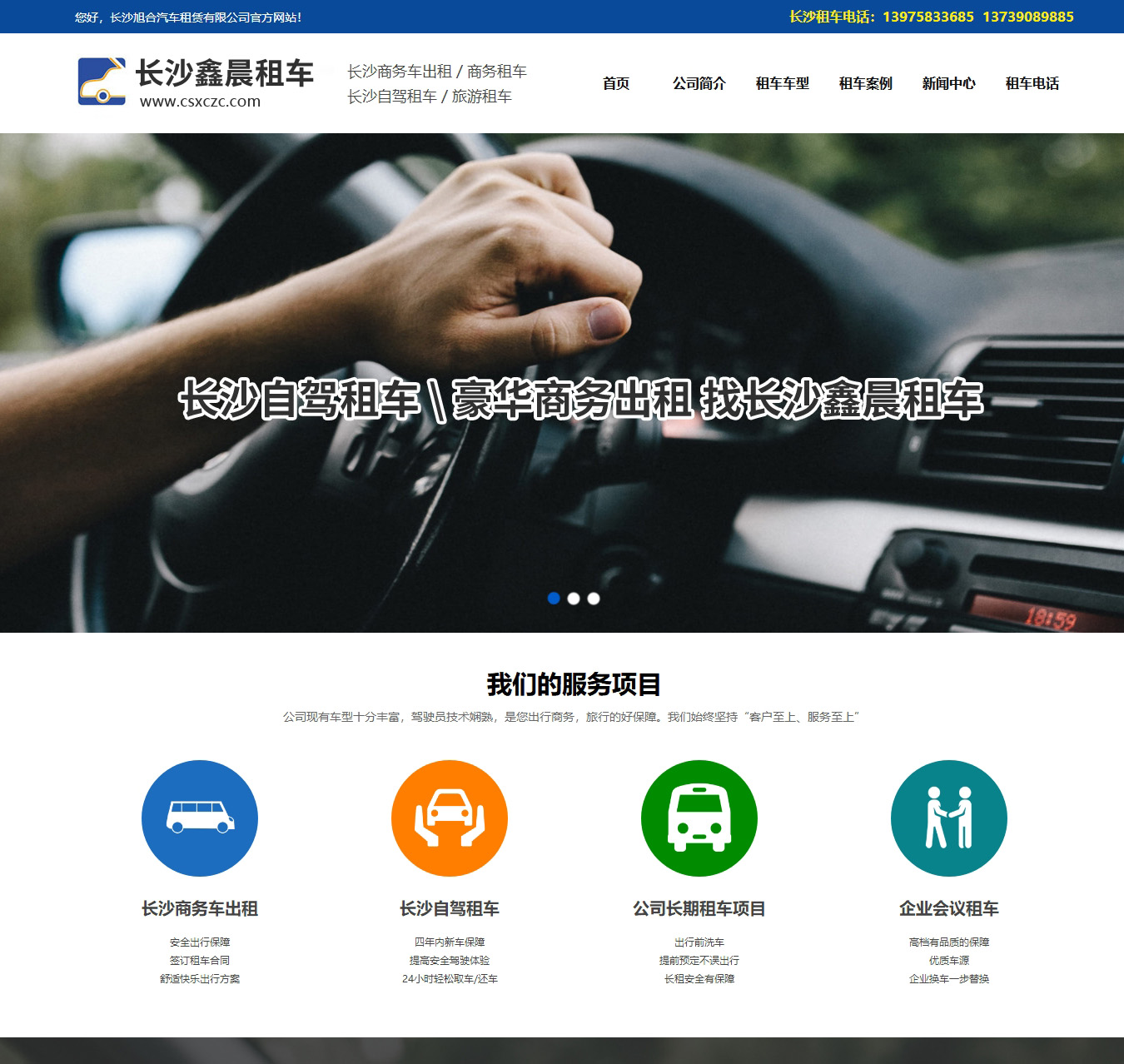在实际网页制作过程中,经常会遇到比较复杂的菜单,即多级菜单,有三级以上的目录,制作较二级目录菜单复杂些,下面以《皮肤病性病学》网络课件为例说明菜单的制作方法。
1 步骤1 首先在对话框内填入一级目录标题。
2 步骤2 本例的菜单中,“前言”只有一级目录,“总论”有二级目录,“各论”有三级目录。对于只有一级目录的“前言”,只要删掉其下的子目录即可。对于有二级目录的“总论”,只需要将其下级的文字换成二级目录标题即可,步骤同2. 2. 3和2. 2.4。由于“各论”有三级目录,操作较复杂,需要先将其下面的子目录删掉,光标停留在原处,然后再次单击菜单Insert(插入)>Outlines,打开参数设置对话框,在“Add Heading”框键入“各论”的下一级标题,即二级目录标题,点击“+”后即可加入。
3 步骤3 再将二级目录的下级目录的文字“Replace the contentof thisdivwith the contentwhichyouwish to havewithin the outline”换成三级目录的标题,在各三级目录标题之间按<Shift>+<Enter>键进行换行,即可完成菜单的制作。
4 步骤4 如果菜单的层次超过三级,仍按上述方法,将文字“Replace the content of this div withthe contentwhich youwish to havewithin the outline”删掉后再次单击菜单Insert(插入)>Outlines进行操作,依此类推。
在实际操作过程中,我们可以在不同级别标题前加上不同的小图标,以示区别标题的级别,也可把各级标题文字做成图片形式,这样效果会更好。制作完成的具有三级目录的树状结构菜单。
通过上面的几步操作,我们非常方便地设计出了类似于Windows的资源管理器中的树状结构菜单,单击任何一个目录可打开或关闭其下级的子目录,同时也打开相应的网页。有关网站制作中用于设计菜单的插件还有其他一些,本文仅介绍其中操作简便、效果最佳的dHTML Outlines插件,供大家在制作网络课件的菜单时参考。